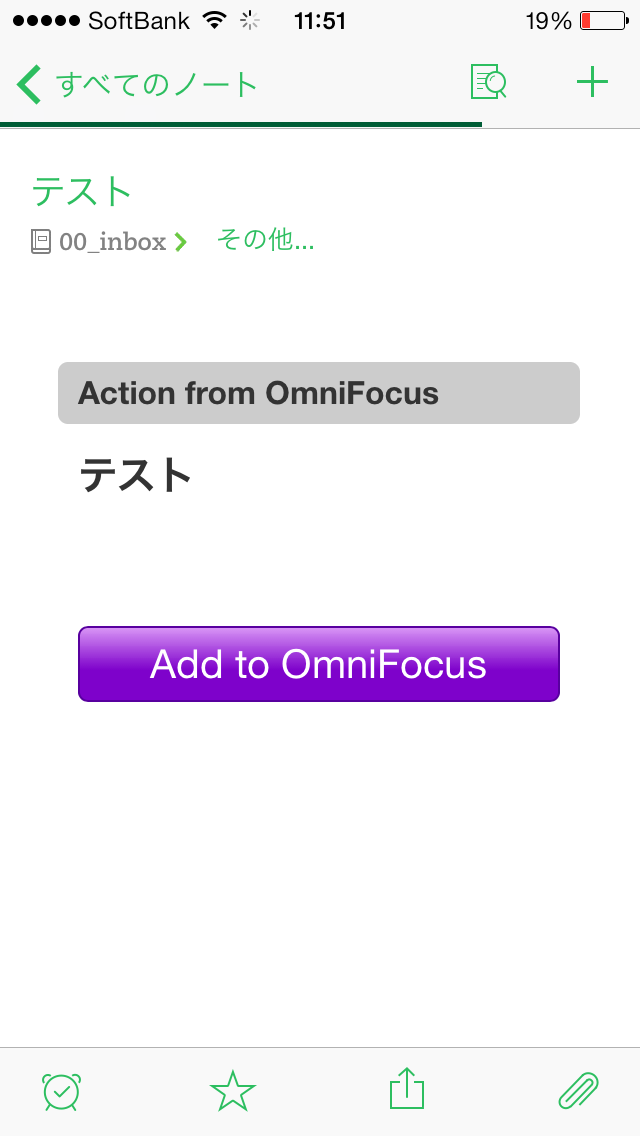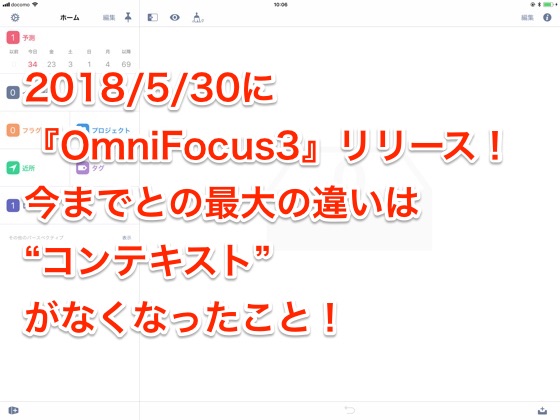iPad2でもiOS7が利用できるようになりましたね。かなり前の世代のiPadですが、まだまだキビキビ動いてくれてます、ゆうたです。
さてiPhone 5sの発売から1周間が経ち、初日に予約していた人たちは続々とキャリアショップやApple Storeからの連絡をうけて新型iPhoneを手に入れているようですね。
私は早朝から並びなんとか初日に手に入れることが出来たお陰で、今では自分の手足の様に使っています。
そんな自らの手足のように利用しているiPhoneですが、一番起動して使っているアプリはやっぱりOmniFocusになります。
↓iOS版OmniFocus3
↓Mac版OmniFocus3
自分流のGTDを体現するために私はこのアプリを使いまくってるわけですが、今日は
「収集」のステップで集めた「気になること」が『資料』だった場合にEvernoteへ送る方法
について書きたいと思います。
『資料』はEvernoteへ
私はGTDのワークフロー(「収集」「処理」「整理」「見直し」「実行」の5ステップ)を実践するのに、基本全てをOmniFocus内で終えるようにしています。
が、唯一「処理」のステップで自分の「気になること」が資料になりそうだった場合にその「気になること」をEvernoteに飛ばすようにしています。
↓iOS版Evernote
Evernoteは今更私が説明するまでもなくちょー有名で便利なクラウドサービスで、資料的なものを整理するには最適なサービスだと思います。
OmniFocus内に「資料」という名前のリストなりなんなりを使って運用してもいいんですが、それだと使いにくいし、資料として見なおしたりするのがとてもしにくいので、Evernoteを使っています。
しかし、OmniFocusとEvernoteは別に連携などしていないので、inboxに入っている「気になること」の文章はEvernoteのノートとして再度打ち込むか作りなおす必要が出てきます。
が、正直めんどくさい。
ではどうするのか?それが今回の本題です。
話は簡単だ、メール機能を使うのさ
話はぶっちゃけめちゃくちゃ簡単です。
OmniFocusのシェア機能(メール機能)を使ってEvernoteのメールアドレスにメールを送るだけ。
inboxにあるアクションの詳細を開いて、下のあたりにあるシェア機能をタップ。
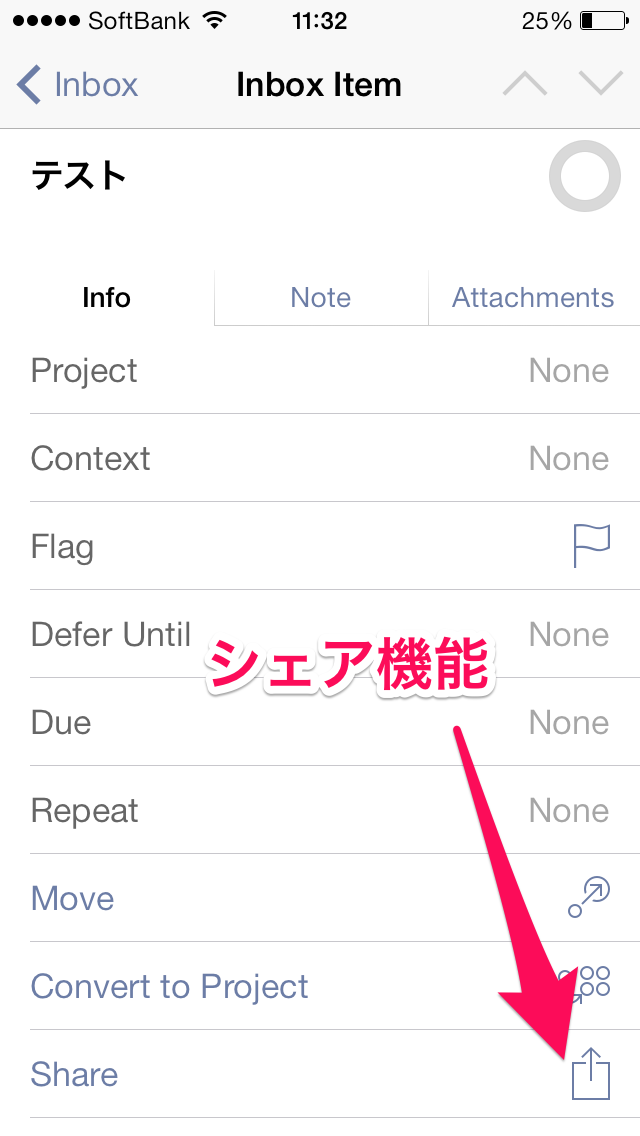
するとメール作成画面ができるので、ここで宛先をEvernoteのメールアドレスにする。
私の場合Evernoteのアドレスを連絡先に登録しているので”えばー”と打つとEvernoteのアドレスが出るようにしています。
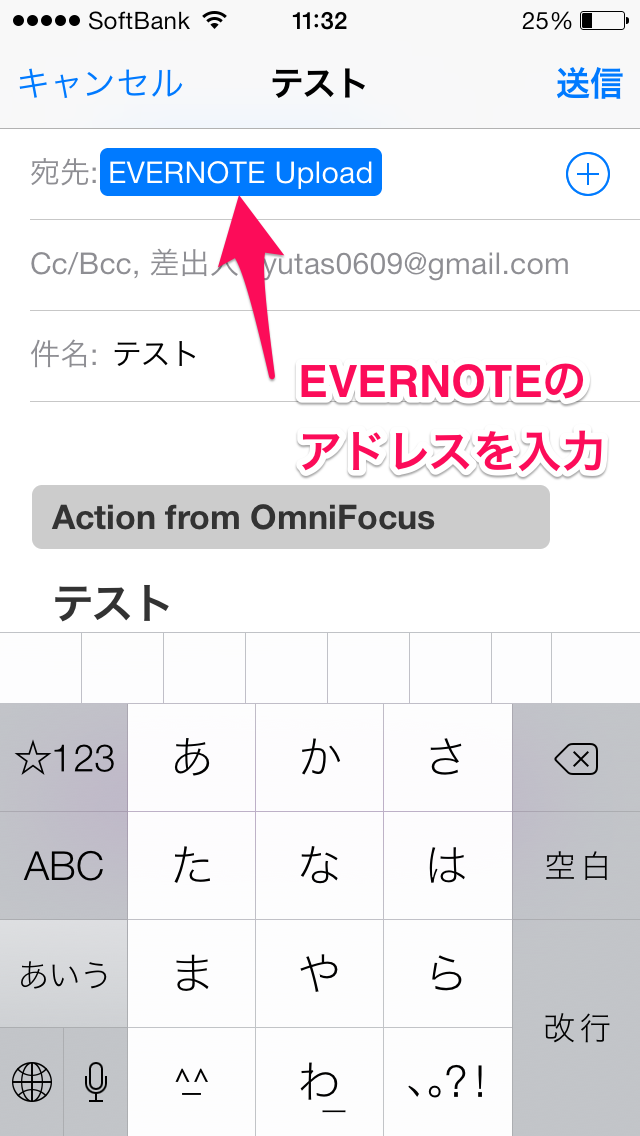
これで完了。
あとはEvernoteのほうで確認してもらえればこんな感じでばっちりノートが作成されています。